SQL Server 2012 RC0 single server installatie met SharePoint 2010 en BI features
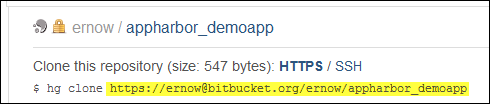
UPDATE (29-11-2011): toegevoegd dat je de Desktop Experience feature moet installeren. Doe je dat niet, dan lukt het niet vanuit Excel bestanden naar SharePoint op te slaan.
De afgelopen dagen ben ik bezig geweest een compleet nieuwe, op SQL Server 2012 RC0 gebaseerde virtual machine op te tuigen om met de nieuwste BI features in SQL Server 2012 te spelen, zoals PowerPivot, Power View en Analysis Services Tabular Mode.
Ik heb de volgende stappen gevolgd om tot een werkend geheel te komen:
- Maak een nieuwe VirtualBox machine met één virtuele harde schijf (pas op dat je de grootte aanpast; default is 40 GB en daar heb je misschien nét genoeg aan…; ik heb 120 GB gebruikt).
- Installeer Windows Server 2008 R2 64-bit (Standard Edition is voldoende).
- Voeg de Active Directory Domain Services rol toe. Deze stap is niet perse nodig, maar met name Reporting Services in SharePoint integrated mode, werkt makkelijker wanneer je domain accounts hebt.
- Voeg de Desktop Experience feature toe.
- Installeer .NET 4.0 en installeer alle Windows updates.
- Installeer de SharePoint prerequisite files. Doe dit terwijl je internet connectie hebt vanuit de virtuele machine; dan wordt alle benodigde software automatisch gedownload.
- Installeer SharePoint 2010 SP1 (let op dat je SP1 installeert, dit is een vereiste voor Power View). Let bij de installatie op dat je SharePoint nog niet configureert (farm configuratie vinkje aan het einde van de installatie).
- Installeer SQL Server 2012 RC0. Ik heb hierbij als eerste een PowerPivot installatie gedaan. Dat heeft als voordeel dat er zoveel mogelijk automatisch geïnstalleerd wordt. Als de installatie klaar is, kun je op de hyperlink voor de PowerPivot Configuration Tool klikken (dit is nieuw in SQL Server 2012):

Deze nieuwe tool geeft veel meer feedback over wat er allemaal gaat gebeuren en wat er gebeurt tijdens de configuratie (waar je in SQL Server 2008 alleen maar een hele tijd zat te wachten en je afvroeg of er nog wel wat gebeurde…):
Eén van de dingen die je op moet geven in de configuratie tool is het poort nummer voor de SharePoint Central Administration site. Hier heb ik poort 55000 opgegeven. Als de configuration tool klaar is, heb je een complete SharePoint omgeving draaien met PowerPivot integratie. Het enige nadeel van deze methode vind ik dat de default database instance nu ook POWERPIVOT heet. Misschien is het mooier eerst een default instance van SQL Server te installeren, daarna deze POWERPIVOT instance.
- Voer de installatie van SQL Server 2012 RC0 nog een keer uit, nu voor Reporting Services (SharePoint Integrated Mode) en Analysis Services. Ik heb dit naar een nieuwe instance gedaan (dat moet wel in verband met de Analysis Services installatie; er is immers al een POWERPIVOT AS instance. Deze instance moet je dan ook een nieuwe naam geven. Ik heb hiervoor MSSQLSERVER gebruikt. Let op dat één van de nieuwe dingen in Analysis Services de Server Mode is. Kies hiervoor in dit geval Multidimensional and Data Mining Mode.
- Voer de installatie van SQL Server 2012 RC0 nóg een keer uit, nu voor Analysis Services in Tabular Mode. Let nu op dat je als Server Mode Tabular Mode kiest:
- Configureer SharePoint voor Reporting Services en Power View. Hiervoor heb ik het volgende MSDN artikel gevolgd: http://msdn.microsoft.com/en-us/library/gg492276(v=sql.110).aspx. Wat opvalt is dat je in SQL Server 2012 Reporting Services Configuration Manager niet meer hebt wanneer je Reporting Services in SharePoint Integrated Mode draait. Dat doe je dan vanuit SharePoint Central Administration.
- Installeer Office 2010 SP1 (in ieder geval Excel). Let op welke versie je installeert (32- of 64-bit) en dat je de bijbehorende PowerPivot versie hebt. Dus, 64-bit Excel versie installeren is ook de 64-bit PowerPivot add-in hebben. Wil je de 64-bit versie installeren vanaf de Office DVD, moet je de setup uitvoeren in de x64 folder op de CD!
- Download en installeer Visual Studio 2010 Tools for Office Runtime. Dit is een vereiste voor PowerPivot for Excel.
- Download en installeer de SQL Server 2012 RC0 versie van PowerPivot. Let op 32- of 64-bit keuze, overeenkomstig de geïnstalleerde Excel versie.

